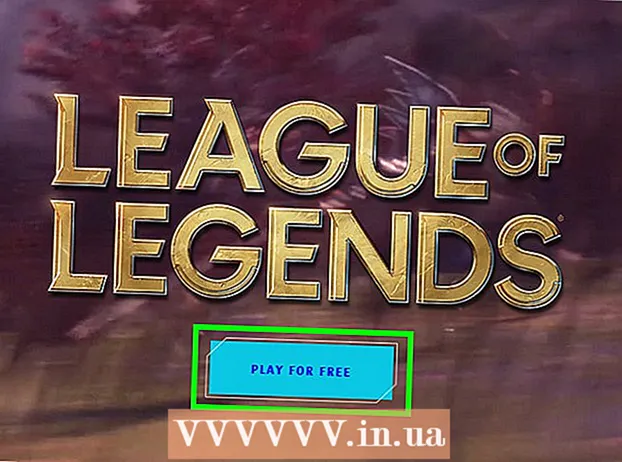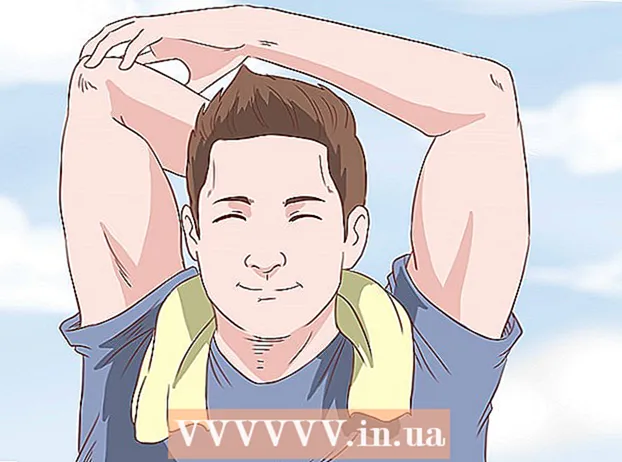نویسنده:
Eugene Taylor
تاریخ ایجاد:
16 اوت 2021
تاریخ به روزرسانی:
1 جولای 2024
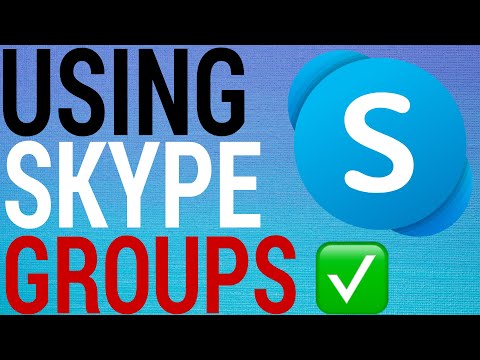
محتوا
- گام برداشتن
- روش 1 از 3: Skype برای ویندوز 10
- روش 2 از 3: Skype Classic برای macOS و ویندوز 8.1
- روش 3 از 3: اسکایپ در اینترنت
این مقاله به شما می آموزد که چگونه در مکالمه گروهی در اسکایپ شخصی را مدیر کنید. شما باید از قبل خود مدیر باشید تا بتوانید این حقوق را به شخص دیگری بدهید.
گام برداشتن
روش 1 از 3: Skype برای ویندوز 10
 اسکایپ باز. این کار را می توانید با کلیک روی منوی Start (آرم ویندوز در گوشه پایین سمت چپ صفحه) و انتخاب Skype از لیست برنامه ها انجام دهید.
اسکایپ باز. این کار را می توانید با کلیک روی منوی Start (آرم ویندوز در گوشه پایین سمت چپ صفحه) و انتخاب Skype از لیست برنامه ها انجام دهید. - جزئیات ورود خود را وارد کرده و کلیک کنید ثبت نام اگر قبلاً وارد اسکایپ نشده اید.
 مکالمه گروهی را انتخاب کنید. این مورد را در بخش "تماسهای اخیر" در پانل سمت چپ اسکایپ مشاهده خواهید کرد.
مکالمه گروهی را انتخاب کنید. این مورد را در بخش "تماسهای اخیر" در پانل سمت چپ اسکایپ مشاهده خواهید کرد. - اگر این گروه را در اینجا نمی بینید ، می توانید با استفاده از نوار جستجو در بالای Skype آن را جستجو کنید.
 روی لیست شرکت کنندگان کلیک کنید. آن را در بالای پنجره مکالمه مشاهده خواهید کرد ، جایی که لیستی از همه افراد گروه نمایش داده می شود.
روی لیست شرکت کنندگان کلیک کنید. آن را در بالای پنجره مکالمه مشاهده خواهید کرد ، جایی که لیستی از همه افراد گروه نمایش داده می شود.  شخصی را که می خواهید مدیر خود قرار دهید انتخاب کنید. با این کار نمایه آن شخص باز می شود.
شخصی را که می خواهید مدیر خود قرار دهید انتخاب کنید. با این کار نمایه آن شخص باز می شود.  نام کاربری Skype آن شخص را پیدا کنید. این را می توان در زیر کلمه "Skype" در سمت راست نمایه آنها یافت. به زودی باید این نام کاربری دقیق را وارد کنید ، بنابراین اگر یادآوری آن دشوار است آن را یادداشت کنید.
نام کاربری Skype آن شخص را پیدا کنید. این را می توان در زیر کلمه "Skype" در سمت راست نمایه آنها یافت. به زودی باید این نام کاربری دقیق را وارد کنید ، بنابراین اگر یادآوری آن دشوار است آن را یادداشت کنید.  بازگشت به مکالمه گروهی این کار را می توانید با کلیک کردن روی پیکان در گوشه بالا سمت چپ صفحه نمایه آن شخص انجام دهید.
بازگشت به مکالمه گروهی این کار را می توانید با کلیک کردن روی پیکان در گوشه بالا سمت چپ صفحه نمایه آن شخص انجام دهید.  تایپ کنید / نام کاربری setrole> MASTER. "نام کاربری>" را با نام کاربری مدیر جدید در Skype جایگزین کنید.
تایپ کنید / نام کاربری setrole> MASTER. "نام کاربری>" را با نام کاربری مدیر جدید در Skype جایگزین کنید.  مطبوعات وارد شوید. شخصی که انتخاب کردید اکنون مدیر گروه است.
مطبوعات وارد شوید. شخصی که انتخاب کردید اکنون مدیر گروه است. - با کلیک روی نام گروه در بالای مکالمه می توانید لیستی از همه سرپرستان را مشاهده کنید.
- برای افزودن مدیران بیشتر به گروه ، این کار را تکرار کنید و نام کاربری یکی دیگر از اعضای گروه را در اسکایپ وارد کنید.
روش 2 از 3: Skype Classic برای macOS و ویندوز 8.1
 اسکایپ باز. این یک نماد آبی با "S" سفید است. اگر از ویندوز استفاده می کنید این مورد را در فهرست شروع پیدا می کنید. در Mac ، باید Dock (معمولاً در پایین صفحه) را جستجو کنید یا پوشه Applications را بررسی کنید.
اسکایپ باز. این یک نماد آبی با "S" سفید است. اگر از ویندوز استفاده می کنید این مورد را در فهرست شروع پیدا می کنید. در Mac ، باید Dock (معمولاً در پایین صفحه) را جستجو کنید یا پوشه Applications را بررسی کنید. - جزئیات ورود خود را وارد کرده و کلیک کنید ثبت نام اگر قبلاً وارد اسکایپ نشده اید.
 روی Recent کلیک کنید. این در پانل سمت چپ است.
روی Recent کلیک کنید. این در پانل سمت چپ است.  یک گروه را انتخاب کنید. مکالمات گروهی شما در پانل سمت چپ لیست شده است.
یک گروه را انتخاب کنید. مکالمات گروهی شما در پانل سمت چپ لیست شده است.  روی لیست شرکت کنندگان کلیک کنید. این در بالای مکالمه ، بلافاصله زیر نام گروه و تعداد شرکت کنندگان قرار دارد. با این کار لیستی از همه افراد گروه ظاهر می شود.
روی لیست شرکت کنندگان کلیک کنید. این در بالای مکالمه ، بلافاصله زیر نام گروه و تعداد شرکت کنندگان قرار دارد. با این کار لیستی از همه افراد گروه ظاهر می شود.  روی شخصی که می خواهید مدیر شود ، کلیک راست کنید. اگر رایانه شما دکمه سمت راست ماوس را ندارد ، می توانید هنگام کلیک روی دکمه سمت چپ ماوس ، Ctrl را نیز پایین نگه دارید.
روی شخصی که می خواهید مدیر شود ، کلیک راست کنید. اگر رایانه شما دکمه سمت راست ماوس را ندارد ، می توانید هنگام کلیک روی دکمه سمت چپ ماوس ، Ctrl را نیز پایین نگه دارید.  روی مشاهده نمایه کلیک کنید.
روی مشاهده نمایه کلیک کنید. روی نام کاربری Skype شخص راست کلیک کنید. این در کنار کلمه "Skype" در نمایه وی است.
روی نام کاربری Skype شخص راست کلیک کنید. این در کنار کلمه "Skype" در نمایه وی است.  روی کپی کلیک کنید. اکنون نام کاربری شخص در کلیپ بورد شما کپی شده است.
روی کپی کلیک کنید. اکنون نام کاربری شخص در کلیپ بورد شما کپی شده است.  پنجره نمایه را ببندید. این کار را می توانید با کلیک کردن روی X در گوشه سمت راست بالای نمایه انجام دهید. با این کار شما به مکالمه گروهی باز خواهید گشت.
پنجره نمایه را ببندید. این کار را می توانید با کلیک کردن روی X در گوشه سمت راست بالای نمایه انجام دهید. با این کار شما به مکالمه گروهی باز خواهید گشت.  تایپ کنید / نام کاربری setrole> MASTER. "نام کاربری>" را با نام کاربری Skype مدیر جدید جایگزین کنید. آن را به این شکل تایپ کنید:
تایپ کنید / نام کاربری setrole> MASTER. "نام کاربری>" را با نام کاربری Skype مدیر جدید جایگزین کنید. آن را به این شکل تایپ کنید: - تایپ کنید / تسویه حساب و یکبار کلید فاصله را فشار دهید.
- مطبوعات Ctrl+پنجم (ویندوز) یا m Cmd+پنجم (macOS) برای جایگذاری نام کاربری ، یکبار کلید فاصله را فشار دهید.
- تایپ کنید استاد.
 مطبوعات وارد شوید (ویندوز) یا بازگشت (سیستم عامل مک). کاربری که انتخاب کردید اکنون مدیر گروه است.
مطبوعات وارد شوید (ویندوز) یا بازگشت (سیستم عامل مک). کاربری که انتخاب کردید اکنون مدیر گروه است. - با کلیک روی نام گروه در بالای مکالمه می توانید لیستی از همه سرپرستان را مشاهده کنید.
- برای افزودن مدیر دیگر گروه ، این کار را تکرار کرده و نام کاربری Skype عضوی دیگر از گروه را وارد کنید.
روش 3 از 3: اسکایپ در اینترنت
 قابل اعتماد و متخصص https://web.skype.com در یک مرورگر برای دسترسی به Skype می توانید از هر مرورگر مدرنی (مانند Safari ، Chrome یا Firefox) استفاده کنید.
قابل اعتماد و متخصص https://web.skype.com در یک مرورگر برای دسترسی به Skype می توانید از هر مرورگر مدرنی (مانند Safari ، Chrome یا Firefox) استفاده کنید. - با دیدن صفحه ورود به سیستم Skype باید وارد سیستم شوید. نام کاربری Skype خود را وارد کنید ، کلیک کنید بعدی و سپس رمز ورود خود را وارد کنید. کلیک کنید ثبت نام.
 یک گروه را انتخاب کنید. شما باید گروه ذکر شده در پانل سمت چپ Skype را مشاهده کنید. در غیر این صورت ، می توانید "جستجوی اسکایپ" را کلیک کنید و نام گروه را وارد کنید. پس از آن ، باید بتوانید گروه را از لیست نتایج جستجو انتخاب کنید.
یک گروه را انتخاب کنید. شما باید گروه ذکر شده در پانل سمت چپ Skype را مشاهده کنید. در غیر این صورت ، می توانید "جستجوی اسکایپ" را کلیک کنید و نام گروه را وارد کنید. پس از آن ، باید بتوانید گروه را از لیست نتایج جستجو انتخاب کنید.  روی نام گروه کلیک کنید. این یکی در بالای گروه است. با این کار لیستی از اعضای فعلی گروه باز می شود.
روی نام گروه کلیک کنید. این یکی در بالای گروه است. با این کار لیستی از اعضای فعلی گروه باز می شود.  روی نام شخصی که می خواهید اضافه کنید کلیک کنید. یک منو ظاهر می شود
روی نام شخصی که می خواهید اضافه کنید کلیک کنید. یک منو ظاهر می شود  مشاهده نمایه را انتخاب کنید.
مشاهده نمایه را انتخاب کنید. نام کاربری Skype آن شخص را کپی کنید. در زیر کلمه "Skype" در نزدیکی مرکز نمایه وی ذکر شده است. برای این کار باید نام را با موس برجسته کنید و سپس روشن کنید Ctrl+ج (ویندوز) یا m Cmd+ج (macOS) برای کپی کردن.
نام کاربری Skype آن شخص را کپی کنید. در زیر کلمه "Skype" در نزدیکی مرکز نمایه وی ذکر شده است. برای این کار باید نام را با موس برجسته کنید و سپس روشن کنید Ctrl+ج (ویندوز) یا m Cmd+ج (macOS) برای کپی کردن.  تایپ کنید / نام کاربری setrole> MASTER. "نام کاربری>" را با نام کاربری Skype مدیر جدید جایگزین کنید. اینگونه است که باید آن را تایپ کنید:
تایپ کنید / نام کاربری setrole> MASTER. "نام کاربری>" را با نام کاربری Skype مدیر جدید جایگزین کنید. اینگونه است که باید آن را تایپ کنید: - تایپ کنید / تسویه حساب و یکبار کلید فاصله را فشار دهید.
- مطبوعات Ctrl+پنجم (ویندوز) یا m Cmd+پنجم (macOS) برای جایگذاری نام کاربری ، یکبار کلید فاصله را فشار دهید.
- تایپ کنید استاد.
 مطبوعات وارد شوید (ویندوز) یا بازگشت (سیستم عامل مک). کاربری که انتخاب کردید اکنون مدیر گروه است.
مطبوعات وارد شوید (ویندوز) یا بازگشت (سیستم عامل مک). کاربری که انتخاب کردید اکنون مدیر گروه است. - با کلیک روی نام گروه در بالای مکالمه می توانید لیستی از همه سرپرستان را مشاهده کنید.
- برای افزودن مدیر دیگر گروه ، این کار را تکرار کرده و نام کاربری Skype عضوی دیگر از گروه را وارد کنید.